 Zapewne każdy choć raz próbował zrobić z kolorowej fotografii czarno-białą. Zdjęcia takie działają na nas głównie poprzez kształty, światło, fakturę i kompozycję zdjęcia. W wielu przypadkach fotografia czarno-biała ma większą siłę oddziaływania niż jej wersja nie pozbawiona kolorów.
Zapewne każdy choć raz próbował zrobić z kolorowej fotografii czarno-białą. Zdjęcia takie działają na nas głównie poprzez kształty, światło, fakturę i kompozycję zdjęcia. W wielu przypadkach fotografia czarno-biała ma większą siłę oddziaływania niż jej wersja nie pozbawiona kolorów.
Jak więc osiągnąć efekt, który odda w skali szarości tę magię fotografii czarno-białej?
Istnieje kilka sposobów na zmianę koloru w skalę szarości. Opiszę je posługując się programem Adobe Photoshop. Aby jednak pokazać jakąś alternatywę dla nie posiadających tego oprogramowania, które w końcu słono kosztuje opowiem również jak to zrobić w darmowym programie GIMP .
 Oto oryginalne zdjęcie, które będziemy zamieniać na wersję czarno-białą.
Oto oryginalne zdjęcie, które będziemy zamieniać na wersję czarno-białą.
1. Metoda pierwsza – prosta zmiana przestrzeni kolorów.
W Photoshopie wybieramy menu Obrazek>Tryb>skala szarości i po potwierdzeniu wyskakującego okna o utracie kolorów otrzymujemy taki oto wynik:
 W GIMPie robimy to poprzez menu Obraz>Tryb>Odcienie szarości.
W GIMPie robimy to poprzez menu Obraz>Tryb>Odcienie szarości.
Efekt jak widać nie powala na kolana, kolory poszczególnych pikseli zostały uśrednione do jasności będącej wypadkową podstawowych kolorów RGB. Obraz jest nieciekawy i mało zróżnicowany.
No dobrze, spróbujmy więc z innej beczki.
2. Metoda druga – obniżenie nasycenia kolorów do zera.
Photoshop – menu Obrazek>Dopasuj>Barwa/Nasycenie – w otwartym okienku suwak Nasycenie przesuwamy w skrajne, lewe położenie.
GIMP – menu Kolory>Odcień i nasycenie – suwak Nasycenie jak wyżej.
Otrzymany efekt wygląda tak:
 Jakby trochę lepiej, ciągle jednak efekt nie zadowala. Widać, że odpowiada za to trochę inny algorytm, wciąż jednak nie mamy nad nim żadnej kontroli.
Jakby trochę lepiej, ciągle jednak efekt nie zadowala. Widać, że odpowiada za to trochę inny algorytm, wciąż jednak nie mamy nad nim żadnej kontroli.
3. W końcu metoda trzecia – mikser kanałów.
Mikser kanałów to takie sprytne narzędzie, dzięki któremu możemy wpływać na wzajemny udział poszczególnych kanałów barwnych RGB w zdjęciu. Przy pracy miksera kanałów w trybie szarości udział poszczególnych kanałów barwnych oddawany jest przez jasność pikseli obrazu. Jak to zrobić?
Photoshop – menu Obrazek>Dopasuj>Mieszanie kanałów
GIMP – menu Kolory>Składowe>Mikser kanałów
W otwartych oknach zaznaczamy pole Monochromatycznie (Photoshop) oraz Monochromatyczny i Zachowaj luminancję (GIMP)
Teraz tylko pozostaje pobawić się suwaczkami uważnie obserwując podgląd obrazu, aż do osiągnięcia zadowalającego rezultatu. Dwie uwagi; po pierwsze zmian dokonujemy niewielkimi ruchami suwaków ponieważ efekt zmienia się bardzo gwałtownie, po drugie zbyt wielka ingerencja w obraz może się skończyć powstaniem dużego ziarna i szumu w niektórych partiach zdjęcia. Posiadacze Photoshopa mają podgląd efektu na bieżąco w edytowanym zdjęciu, używający GIMPa mają podgląd w okienku funkcji miksera (okienko można sobie bez problemu rozciągnąć i wtedy podgląd jest większy)
Poniżej dwie wersje zdjęcia z odpowiadającymi im ustawieniami suwaków.
Jak widać mamy bardzo duży wpływ na końcowy efekt i możemy w bardzo elastyczny sposób wpływać na klimat i nastrój zdjęcia. Zachęcam do eksperymentów ponieważ ta metoda wymaga nieco wprawy. Zapewniam, że każda chwila spędzona na treningu zaowocuje w przyszłości fantastycznymi efektami.


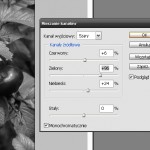


Dziękuję Jarku za tekst dotyczący zamiany kolorowych zdjęć na czarno-białe. Jest niezwykle przydatny. Przyznam, że nigdy nie testowałem innego sposobu niż pierwszy. Trzecia metoda jest rewelacyjna. Najciekawiej wygląda „wyłuskiwanie” struktury na fotografii i jej wzmacnianie bądź wygaszanie. Zamieszczam link do efektu moich pierwszych prób: http://pl.fotoalbum.eu/Benedicto/a651276
Trzecia metoda jest rewelacyjna. Najciekawiej wygląda „wyłuskiwanie” struktury na fotografii i jej wzmacnianie bądź wygaszanie. Zamieszczam link do efektu moich pierwszych prób: http://pl.fotoalbum.eu/Benedicto/a651276